안카메라(Ancamera) 연속, 스크롤캡쳐하기
안카메라(Ancamera) 연속, 스크롤캡쳐하기
저같은 경우에는 스포츠를 즐깁니다. 축구, 탁구, 농구 등 대부분의 스포츠를 즐깁니다. 스포츠를 배우면서 대부분의 사람들은 동영상을 통해서 배웁니다. 가장 쉽고 빠른 길이기 때문입니다. 동영상을 보면서 특정 동작을 슬로우 비디오로 보면서 하나하나의 동작을 캡쳐해서 배우고 싶을 때가 있습니다.
이때 상용할 수 있는 프로그램이 안카메라(ancamera)입니다. 또한 동영상 뿐만 아니라 이미지자체를 캡쳐할 수도 있습니다.
1. 안카메라 옵션(option)지정하기
하단과 같이 기본으로 저장을 해 놓으면 됩니다.(좌표 자동기억, 항상 위유지, 파일명을 묻지 않고 자동저장) 도한 JPEG QUALITY(높을 수록 화질이 좋아짐)
2. 안카메라의 주요기능
1. 파일로 저장(F2)
2. 연속저장(F3)
3. 스크롤캡쳐 시작/중지(Ctrl+ㅣ)
4. 클립보드저장(Ctrl+C)/클립보드 붙여넣기Ctrl+V)
5. 확대하기(F5)
6. 인쇄하기(F8)
7. 자동좌표(F9)
3. 파일로 저장(F2)
(파일로 저장 - 저장위치 선정 - 저장) 이때 [다른이름으로 저장]할 수도 있고 상단의 [옵션]에서 다름이름으로 저장에 체크를 하지 않으면 a,b,c,d,....등의 형식으로 자동저장이 됩니다.
4. 연속저장(F3)
연속저장(F3)를 클릭하면 하단과 같이(연속캡쳐를 시작...?)하는 질문이 나오며 [예]를 클릭할 경우
연속캡쳐옵션을 지정 할 수 있으며 캡쳐의 간격을 하단부위처럼 지정할 수 있습니다. 1초에 1장으로 할 경우에는 1초마다 해당화면이 캡쳐(CAPTUER)가 되며 중지할 경우에는 중지버튼 또는 ESC를 누르면 됩니다.

하단과 같이 유튜브(YOUTUBE)에서 소녀시대 동영상(훗)이 있을 경우를 연속캡쳐해보겠습니다. [F3]를 누르고 일정시간이 지난후 [ESC]를 누르고 자동저장한 장소에서 확인을 해보면
하단과 같이 1초간격으로 캡춰된 동영상이 파일(Ffile)로 자동저장되어 있습니다.
5. 스크롤캡쳐 시작/중지(Ctrl+L)
스크롤캡쳐는 인터넷에서 상단부위에서 하단부위까지 긴 화면을 상단에서 하단으로 자동으로 스크롤되면서 캡쳐하는 기능입니다. 안카메라를 캡쳐화면을 상단부위에 놓고 (Ctrl+L)을 누르면 안카메라의 캡쳐화면이 상단에서 자동으로 하단으로 움직이면서 캡쳐가 됩니다. 보라색박스의 화면내용이 하단부분으로 이동이 되면서 전체가 캡쳐가 됩니다.
6. 클립보드저장(Ctrl+C)/클립보드 붙여넣기Ctrl+V)
한글(HWP), 엑셀(EXCEL), 파워포인트(POINTPOINT), MSWORD 등의 화일을 실행한 후 안카메라에서 클립보드저장(Ctrl+C:캡쳐)을 한 후에 한글에서 클립보드 붙여넣기Ctrl+V)를 하면 해당 캡쳐화면이 바로 붙여넣기가 됩니다.
하단은 유튜브(YOUTUBE)에서 소녀시대의 동영상중 한 화면을 Ctrl+C(클립보드저장)을 한 후에 한글페이지에서 Ctrl+V를 한 결과입니다.
하단처럼 유튜브의 캡쳐화면이 한글화일에서 손쉽게 붙여넣기가 되어 있습니다.
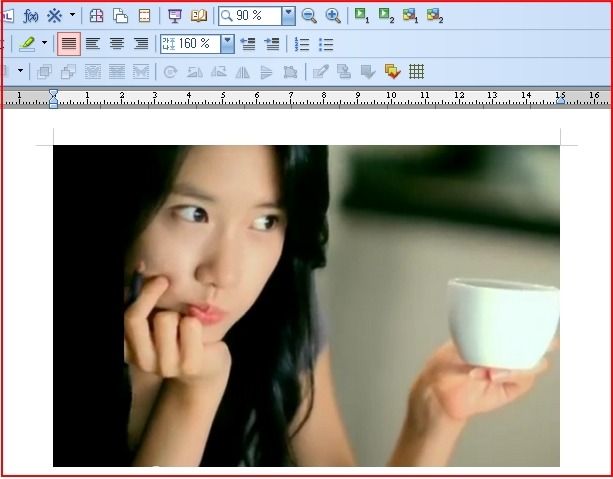
7. 자동좌표(F9)
자동좌표를 클릭하면 안카메라의 캡쳐화면이 동영상화면에 맞추어져 크기가 자동으로 조절이 됩니다.






